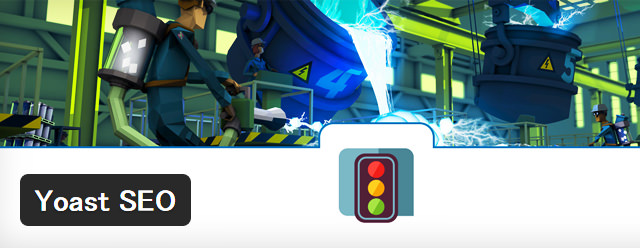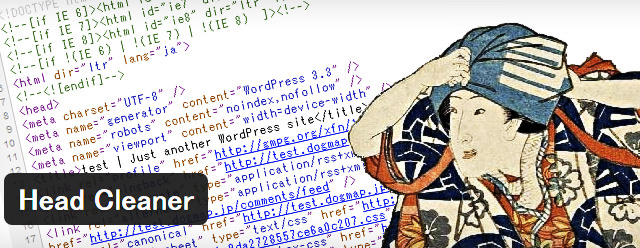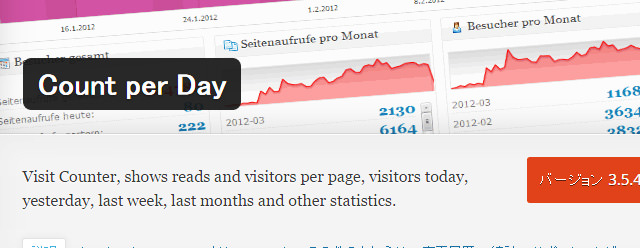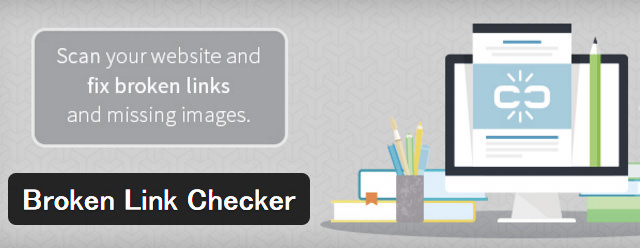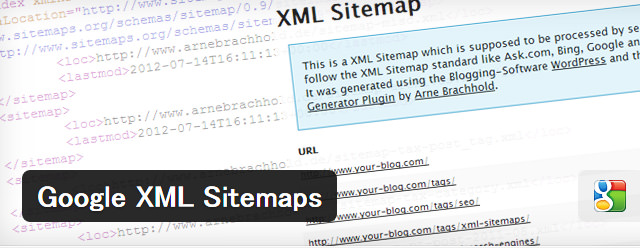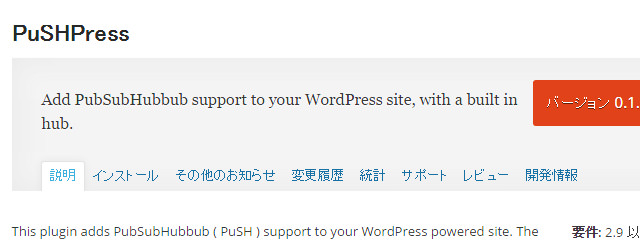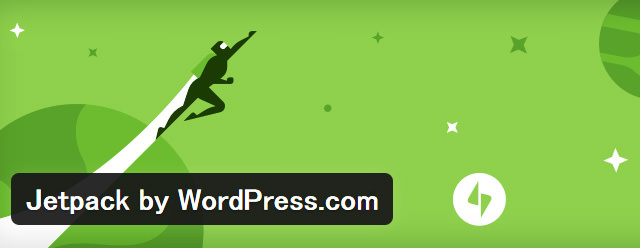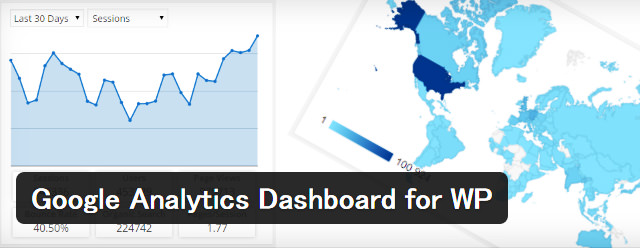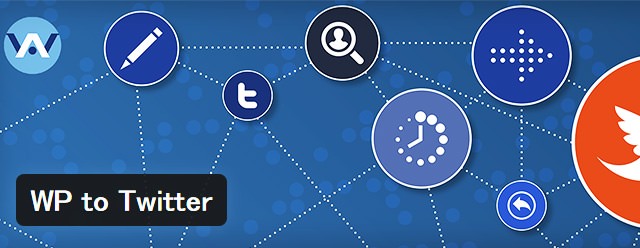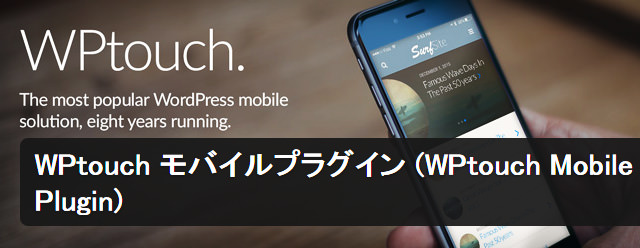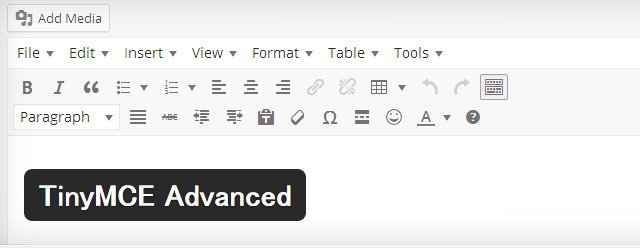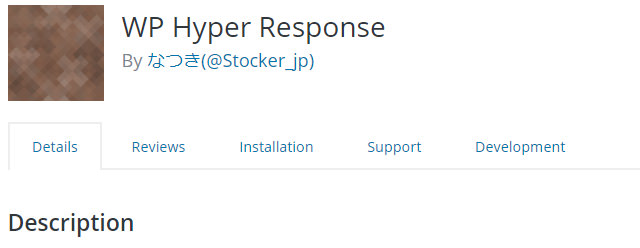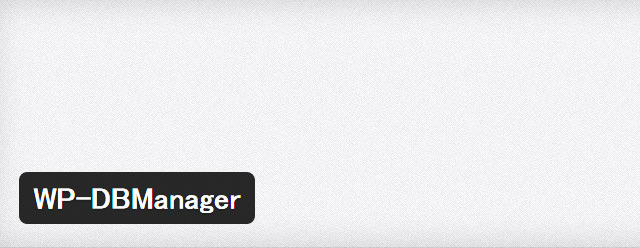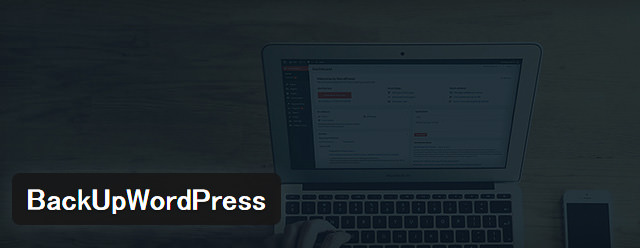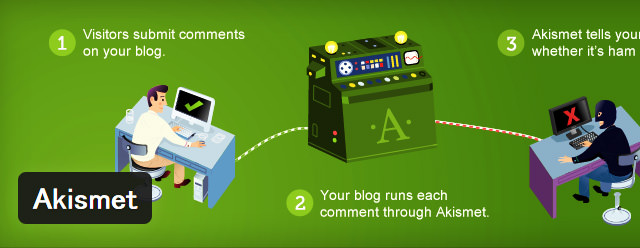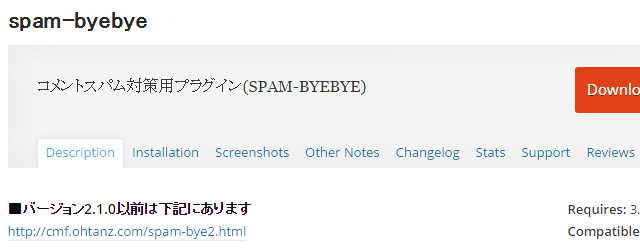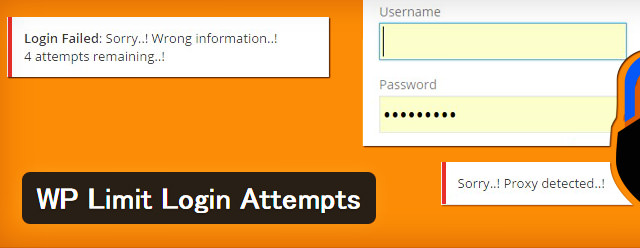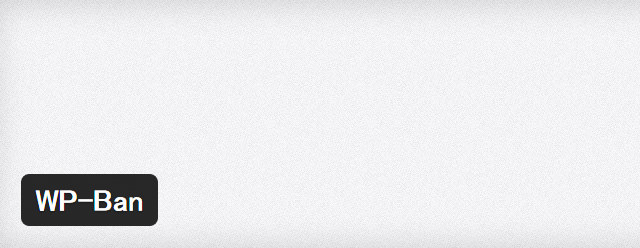WordPressの大きな特徴としてプラグインの存在があります。
プラグインとは、いわゆる拡張機能のことです。WordPress本体には無い機能を、プラグインを追加することにより補うというもの。現在WordPressのプラグインは無料のものから有料のものまであらゆるジャンルのプラグインが幅広くあります。
正確な数は不明ですが、プラグインの数は3万以上とも言われています。中には便利だからと30~40を超える、たくさんのプラグインを使用している人も多いと思います。増えれば増えるほど増加するのがWordPressのトラブルです。
今回は厳選した21個のプラグインをご紹介します。
SEO対策系プラグイン
SEO対策で役に立つプラグインです。アクセスカウント、記事作成の分析、サイトマップの自動生成などのプラグインが使えます。SEOに対する知識があまりない人は、プラグインの公式ページやサポートページを参照してみてください。
SEOで役に立つ情報や設定方法などが記載されています。活用すると良いでしょう。
【SEO対策】WordPress SEO By Yoast
SEO対策系ではかなり有名なプラグインです。タイトルやコンテンツへのキーワードを簡単に設定できます。また記事内容のSEOの効果の度合いを分析してくれます。SEOが分からない初心者でも安心して使えます。
公式サイト:プラグインの詳細情報をみてみる
【最適化】HeadCleaner
<head>内にある不要な記述を取り除いてくれるプラグインです。また、複数のCSSを結合したり、Javascriptを最適化することで記事の描画速度を改善させることもできます。ただし、ヘッダーの設定によっては不具合が発生する可能性もあります。
もしサイトが不安定になるようだったら、停止させて様子をみましょう。
公式サイト:プラグインの詳細情報をみてみる
【アクセスカウント】Count Per Day
訪問者であるユーザー数を知ることができるプラグインです。「Google Analytics Dashboard for WP」と併用することで訪問者の実数を計測してます。もちろんBotを極力排除してますが…まぁ気休めかも。
公式サイト:プラグインの詳細情報をみてみる
【リンク切れ監視】Broken Link Checker
記事内にリンク切れがあるとサイトの評価が下がります。このプラグインは記事内にあるリンク切れの有無をチェックすることで、それを防ぐことができます。
公式サイト:プラグインの詳細情報をみてみる
【サイトマップ生成】Google XML Sitemaps
XMLサイトマップとはGoogleなどに自分の存在を知らせる(インデックス)リストのようなものです。このプラグインはXMLサイトマップを自動で生成してくれます。
公式サイト:プラグインの詳細情報をみてみる
【インデックス】PuSHPress
大抵の人は自分で記事を作成していますが、中にはそうじゃない人もいます。つまりは記事のコピーです。このプラグインは自分の記事をGoogleなどに素早くインデックスし、コピー記事を排除してくれます。
公式サイト:プラグインの詳細情報をみてみる
【マルチ機能】Jetpack by WordPress.com
このプラグインの特徴は何と言ってもCDNの機能があることです。他にもWordPressのログインを簡単にする機能や、スペル文法チェックなどの便利機能もあります。
公式サイト:プラグインの詳細情報をみてみる
【分析】Google Analytics Dashboard for WP
WordPressの管理画面でGoogle Analyticsを表示させることができます。訪問者数、閲覧者数を折れ線グラフで簡単に把握できるのが強みです。
公式サイト:プラグインの詳細情報をみてみる
【ソーシャル】WP to Twitter
記事を公開すると同時にTwitterにも投稿してくれます。手間が省けるだけでなく、簡単にSNSとの連携が強化できます。
公式サイト:プラグインの詳細情報をみてみる
【モバイル】WPtouch
WordPressの記事をスマートフォンでも閲覧できるようにするプラグインです。このプラグインはわずかな設定で簡単に実現してくれます。有料にすると、ページ速度の向上・複数デザインテンプレートから選択できるようになります。
公式サイト:プラグインの詳細情報をみてみる
WordPressの管理機能向上プラグイン
WordPressの管理画面を素早く表示したり、記事作成時のサポートに役立つプラグインです。
【記事アシスト】TinyMCE Advanced
記事投稿フォームに便利な機能を追加できるプラグインです。記事作成の手助けをしてくれます。アイコンの入れ替えや、機能も追加することが出来るので意外と役に立つはずです。
公式サイト:プラグインの詳細情報をみてみる
【キャッシュ】WP Hyper Response
WordPressの管理画面のレスポンスを向上させるプラグインです。特に何も設定することなく、デフォルトのままで利用できます。
公式サイト:プラグインの詳細情報をみてみる
【記事アシスト】AddQuicktag
このプラグインは「テキスト」でのタグ打ちを簡単にしてくれます。あらかじめ使用するタグを登録しておけば、いつでもワンクリックでタグを挿入できます。
公式サイト:プラグインの詳細情報をみてみる
バックアップ系プラグイン
WordPress全体のバックアップから、主要なデータベースのみのバックアップまで、万が一に備えて簡単にバックアップすることができるプラグインの一覧です。普段はあまり意識しないかもしれませんが、データベースに格納されているデータは何らかの原因で不意に不具合を起こします。
また、不正侵入者によってデータベースが改ざんされたりする恐れもあります。万が一に備えて、定期的なバックアップを心がけましょう。
【バックアップ】BackWPup
WordPressの記事のデータベース、ファイル等をまとめてバックアップできます。わずかな設定で簡単にバックアップできるため非常に便利です。
公式サイト:プラグインの詳細情報をみてみる
【DBバックアップ】WP-DBManager
こちらはデータベースのみをバックアップするプラグインです。上記の「BackWPup」が何らかの原因で利用できない時はこちらを使います。
公式サイト:プラグインの詳細情報をみてみる
【バックアップ】BackUpWordPress
こちらはWordPressのファイルのみをバックアップするプラグインです。上記の「BackWPup」が何らかの原因で利用できない時はこちらを使います。
公式サイト:プラグインの詳細情報をみてみる
セキュリティ系プラグイン
スパムや不正侵入を防ぐ目的で使用するプラグインです。設定は簡単なものが多いですが、APIキーの取得や会員登録などが必要なものもあります。しかし、これらのプラグインを入れておかないと、格好の餌食となってしまうので、ぜひ活用しましょう。
【スパム対策】Akismet
いやーなスパムメールをブロックしてくれます。もはやWordPressには必須のプラグインといえます。
公式サイト:プラグインの詳細情報をみてみる
【スパム対策】spam-byebye
Akismitから漏れたスパムメールを防ぐ意味で使用します。簡単な操作でかなり詳細に設定できるため、大抵のスパムメールをキャッチしてくれます。
公式サイト:プラグインの詳細情報をみてみる
【不正侵入防止】Limit Login Attempts
WordPressに侵入しよう試みる悪意あるユーザーを締め出してくれます。侵入を失敗したユーザーは一定時間、アクセスすることができなくなります。
公式サイト:プラグインの詳細情報をみてみる
【セキュリティ】WP-Ban
懲りずに何度でも侵入しようとする悪意あるユーザーをブロックすることができます。あらかじめIPアドレスを設定しておくことで、そのユーザーは二度と不正侵入してきません。
公式サイト:プラグインの詳細情報をみてみる
【ログイン履歴】Crazy Bone (狂骨)
誰が(どのIPアドレス)、いつWordPressにログインしたのかが簡単にわかります。Limit Login Attemptsも万能ではないので、侵入者を二重で防ぐ意味で使用しています。
公式サイト:プラグインの詳細情報をみてみる
使用をやめたプラグイン
- 「WpBackUp」….バックアップが途中で停止するようになり、あえなくアンインストール
- 「DownLoad Manager」….ダウンロードファイルのエラーが頻発しアンインストール
- 「Search Meter」…ぜんぜんバージョンアップされないので、セキュリティ的に危ないのでアンインストール
- 「Better WP Security 」…勝手に.htaccessを書き換えてログインできない状況が頻発したのでアンインストール
上記のアンインストールしたプラグインは、ほかのプラグインとの相性が悪かったためになくなく削除したものです。他にも運用していく上で使用しなくなったプラグインはたくさんあります…。「他のプラグインとの相性」だったり、「ある日突然不具合が」とか、「ログインできない」などなどetc。
でもこればっかりはやっぱり経験してみないとわかりません。
私も初めのころは色々なプラグインの情報をネットで検索して、あれもこれもとインストールしていました。そうしていくうちに上記のようなトラブルに見舞われ、そのたび何が原因なのかを特定するハメになり、多くの無駄な時間を費やしていました。時には原因を特定するまでに5日以上かかったり、原因がわからなかったこともしばしば…。
でも、そうしていくうちに不思議と対処法がわかったりします。
人は困難にぶつかった時、2通りの行動を取ります。「分からないからあきらめる」「原因を特定して(継続使用するかどうかの)判断をする」あきらめるのは簡単です。でもその場合、何のスキルも知識も身に付きません。原因を特定するのは苦しいです。ストレスも溜まり、時間も浪費します。
でもそれだけレベルアップできます。苦しんだ分だけ知識・スキルが伸びます。
私が長年運営していく中で気が付いたのが、「溺れるものは藁(わら)をもつかむが、そのつかんだ藁は何よりも貴重な藁かもしれない」と。
トラブル対処の手順
まずは以下の1~7の項目を実践してみましょう。
- 全てのプラグインを無効化して検証する。
- テーマをデフォルトのテーマに戻して再度検証する。
- ブラウザのキャッシュを削除してみる。
- キャッシュ系のプラグインを停止し、サーバーにあるキャッシュファイルを削除してみる。
- WordPressの管理画面にログインしている場合とログアウトしている場合で違いがでるか検証する。
- IE、Google Chrome、Operaなど、仕様するブラウザを変更して再度検証してみる。
- ブラウザに保存されているCookieを削除して検証してみる。
大切なのは原因を特定することです。そうすることで、いいプラグインとそうではないプラグインが分かってきます。トラブルが起きた際はあきらめるよりも、原因を追求したほうが何倍もスキルアップできるチャンスと考えましょう。